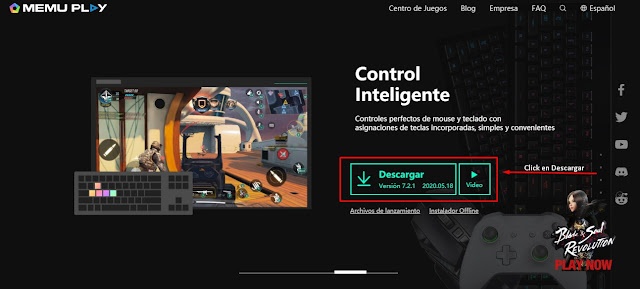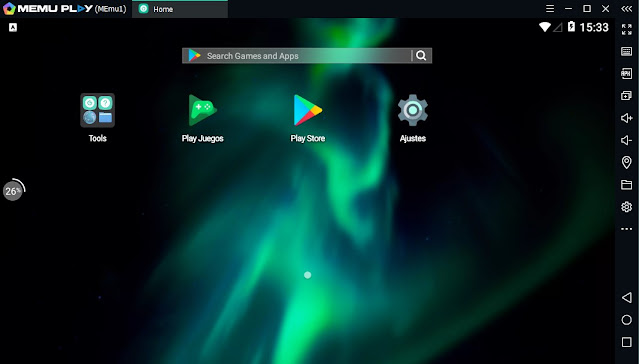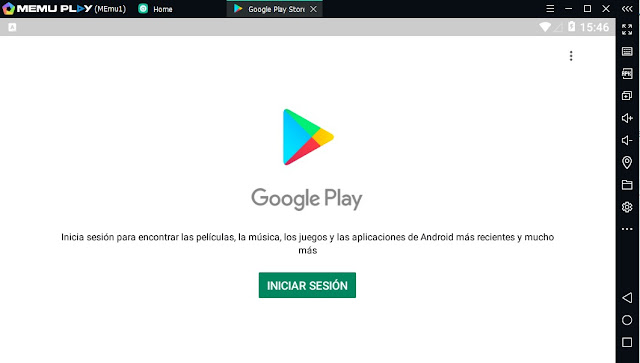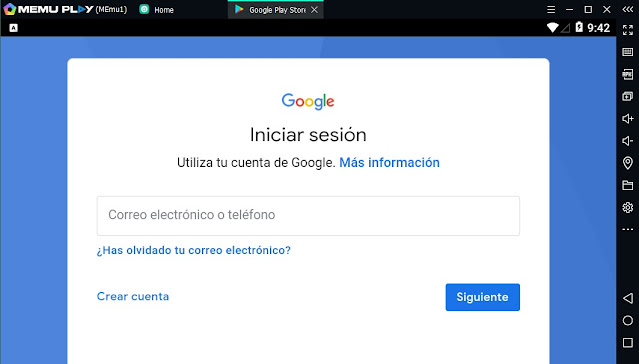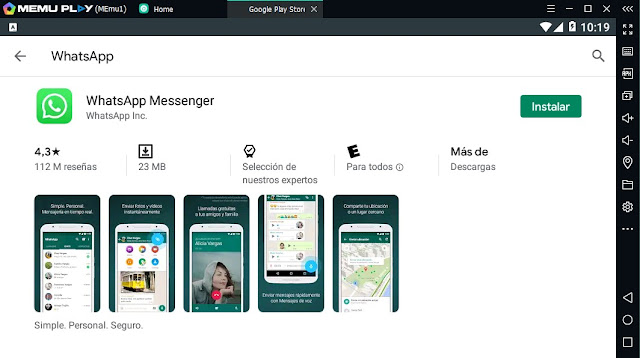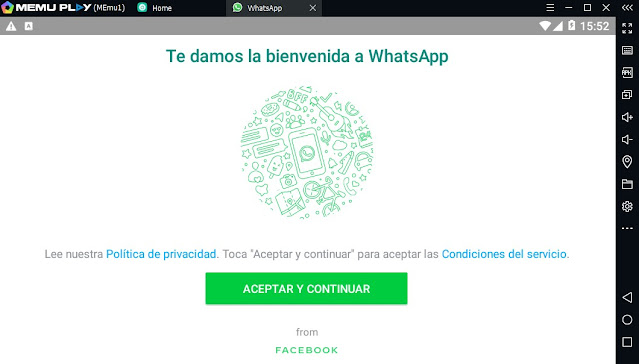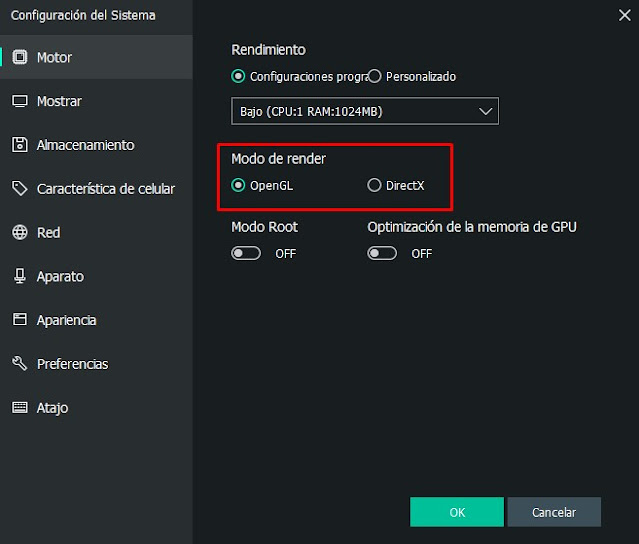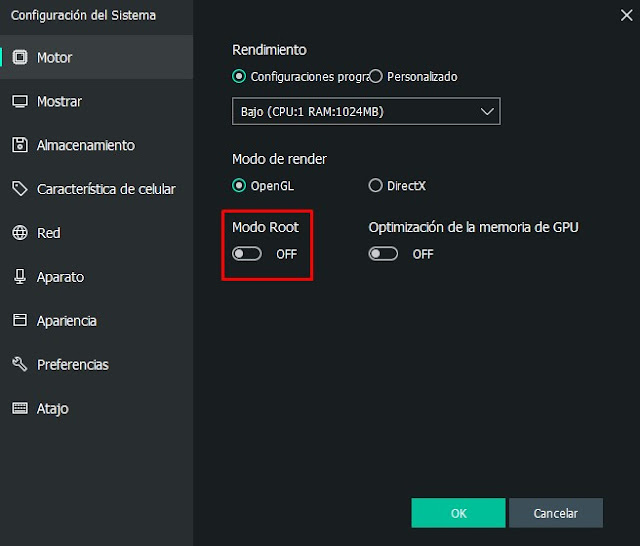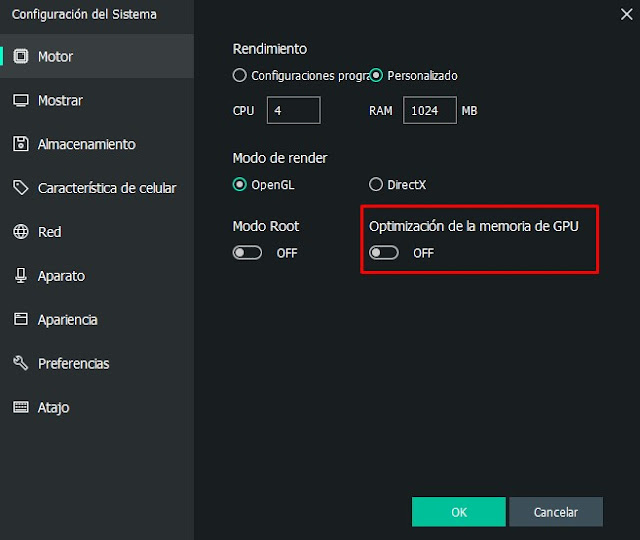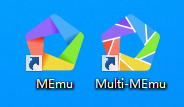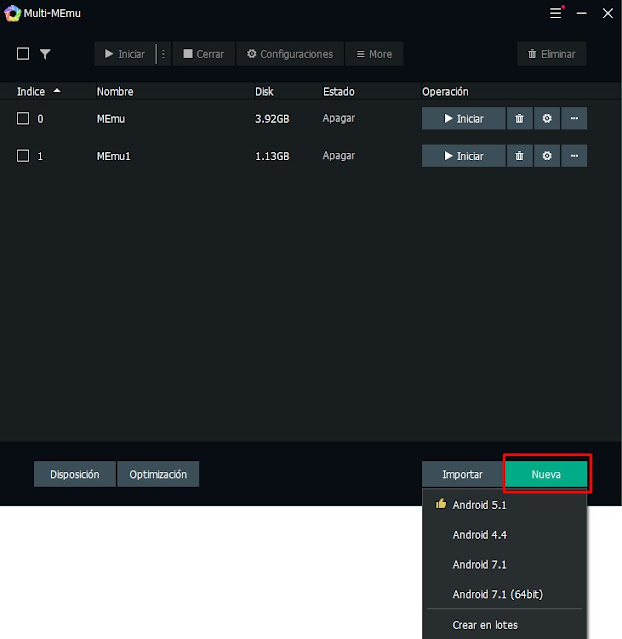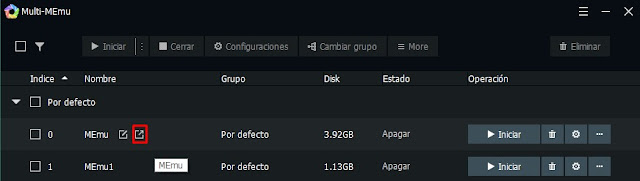Cómo configurar varias instancias (Multi-MEmu)
Hay dos accesos directos de MEmu App Player en su escritorio después de la instalación. Uno es MEmu , el otro es Multi-MEmu .
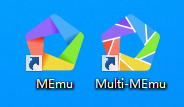
Si desea jugar varios juegos de Android simultáneamente o instalar varios WhatsApps cada uno con distinto número telefónico, haga doble clic en el acceso directo para iniciar Multi-MEmu .
1. Crear un nuevo emulador
Haga clic en el botón 'Nuevo' y luego seleccione la imagen de Android que desea crear en el menú desplegable (actualmente es compatible con Android 4.4, 5.1, 7.1 y 7.1(64bit))
2. Inicie / cierre / elimine / configure el emulador
Haga clic en el botón de inicio para habilitar la función de iniciar la ventana del simulador correspondiente.
Haga clic en el botón Cerrar para deshabilitar la función de la ventana del simulador correspondiente.
Haga clic en el botón Eliminar para eliminar la imagen del emulador correspondiente. Después de la eliminación, los datos en el simulador desaparecerán, y los datos importantes se pueden respaldar exportando la imagen.
3. Clonar / Exportar / Comprimir
Haga clic en el botón Clonar para realizar la operación de clonación. La nueva imagen generada por la función de clonación es consistente con los datos de la imagen original (excepto IMEI, número de teléfono móvil, dirección MAC, etc.).
Haga clic en el botón Exportar, seleccione la ubicación de almacenamiento de la imagen de respaldo e ingrese el nombre de la imagen de respaldo, haga clic en el botón Guardar para realizar la operación de respaldo.
Haga clic en el botón Comprimir para limpiar el espacio en disco redundante desperdiciado en el emulador ocupado por las aplicaciones desinstaladas. Tenga en cuenta que esta operación lleva mucho tiempo, intente no interrumpirla.

Nota: Si el emulador está en estado de ejecución, las funciones de Clonar, Exportar y Comprimir no se pueden implementar.
4. Importar el simulador
Haga clic en el botón Importar y seleccione la imagen de respaldo que desea importar según sus necesidades.
Hay dos métodos de importación: desde un archivo o desde un directorio.
El formato de archivo admitido es .ova o .memu
También puede importar desde un directorio, como el directorio "VM de MemuHyperv".
5. Agrupación / Actualización / Configuración
Agrupación: seleccione su estilo de agrupación.
Actualización: actualice todas sus instancias a la última versión.
Configuración: personalice la ruta del archivo, el idioma o las opciones de suspensión.


7. Cree un acceso directo para una instancia individual en el escritorio.
8. Diseño: cambie el diseño de la ventana cuando tenga varias instancias ejecutándose en el botón Disposición.
9: Aleatorizar: cambie los atributos de su dispositivo a valores aleatorios.
En teoría, no hay límite en la cantidad de instancias de MEmu en ejecución, siempre que el recurso de hardware de su PC sea compatible, especialmente la RAM.
Por ejemplo, puede jugar Brawl Stars, leer una página y navegar Play Store en una pantalla grande al mismo tiempo.
Consejos para ejecutar varias instancias tantas como sea posible
Como sabe, MEmu admite ejecutar múltiples instancias de forma espontánea. Si desea ejecutarlos la mayor cantidad posible, preste atención a:
- Las especificaciones de su sistema son importantes CPU, RAM y GPU son tres factores clave. A veces, GPU es el cuello de la botella. Puede notar que la utilización de la CPU aumenta dramáticamente cuando la GPU es corta, especialmente cuando no tiene gráficos discretos.
- Utilice un preajuste de bajo rendimiento (1 RAM, 1024 MB) si puede. Sin embargo, algunos juegos pueden requerir un mayor rendimiento para ejecutarse sin tener problemas.
- La baja resolución es útil para reducir la carga gráfica, lo que podría permitirle ejecutar más máquinas virtuales con las mismas especificaciones del sistema.
- La baja velocidad de fotogramas es útil para reducir la carga gráfica, lo que podría permitirle ejecutar más máquinas virtuales con la misma especificación del sistema.
- Su aplicación / juego en ejecución es el último factor clave. Es una carga de trabajo totalmente diferente entre un juego casual y un elegante juego de rol.